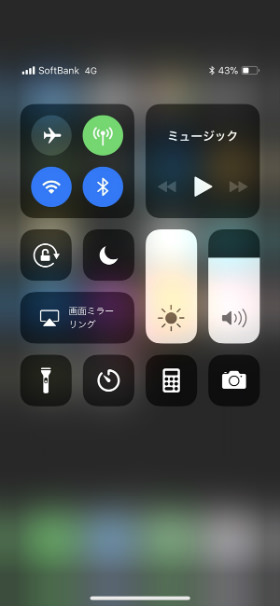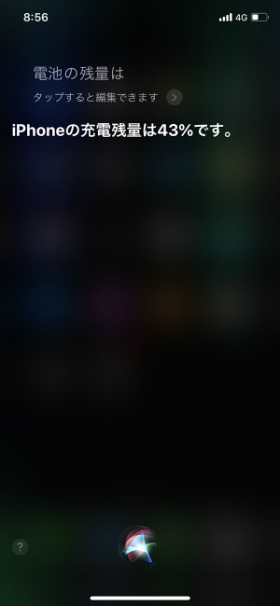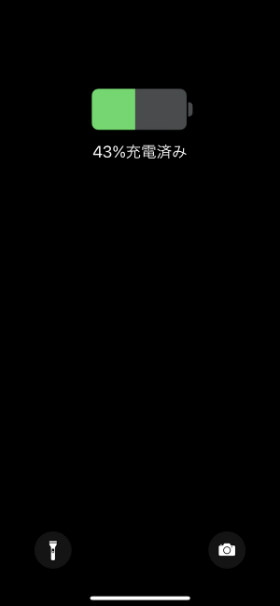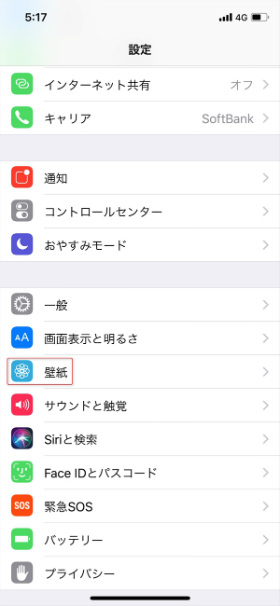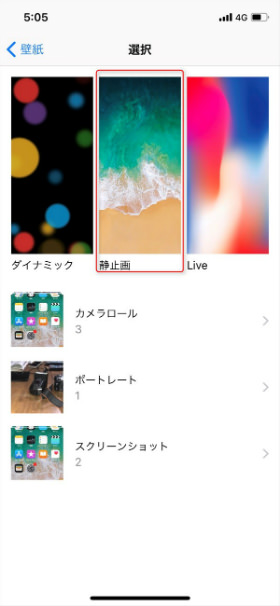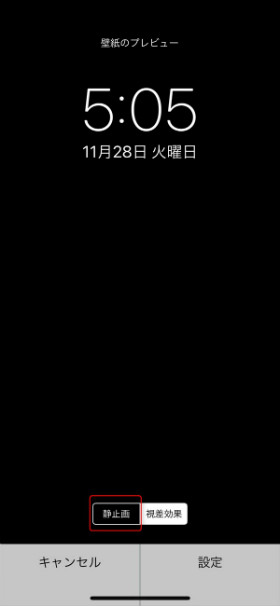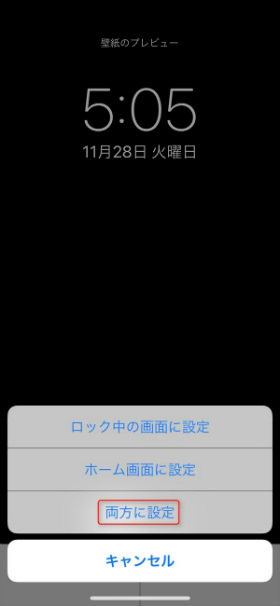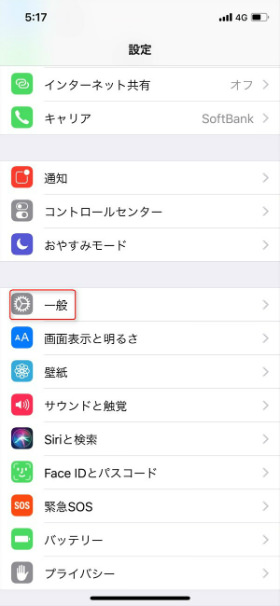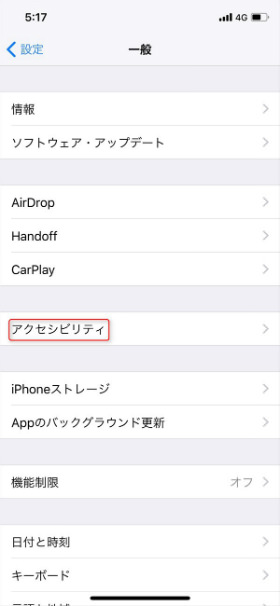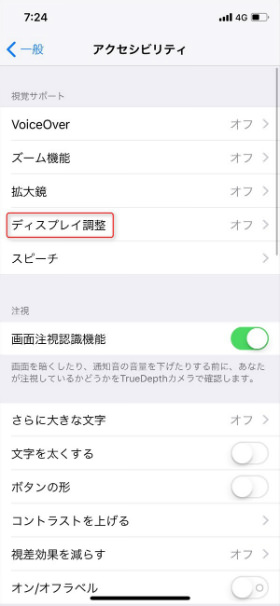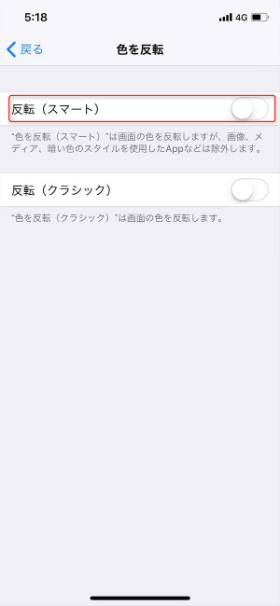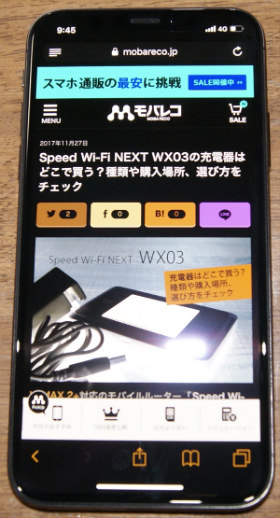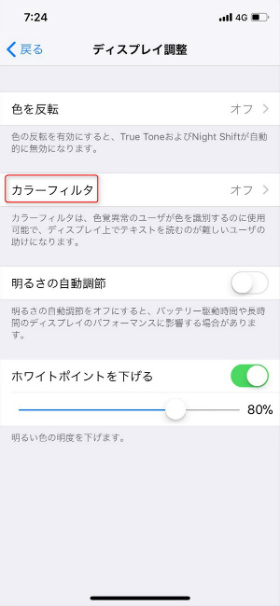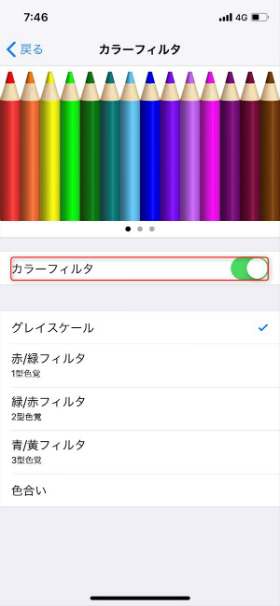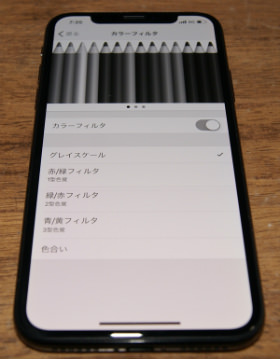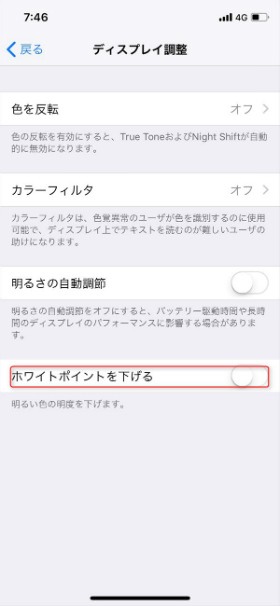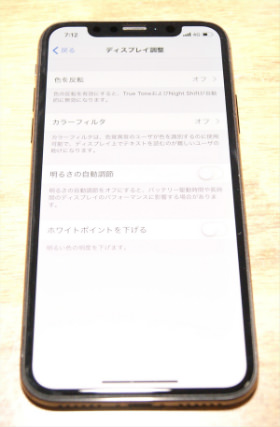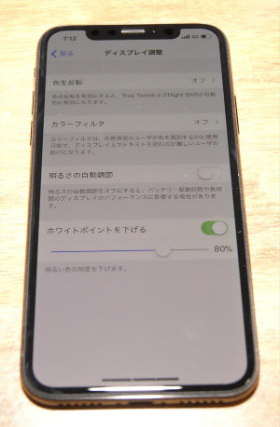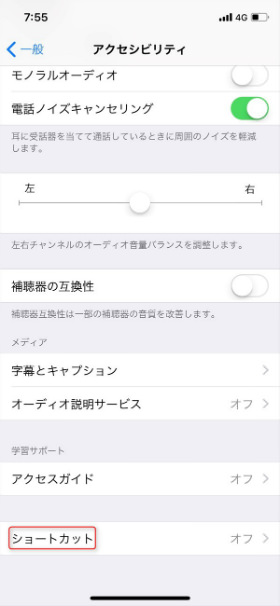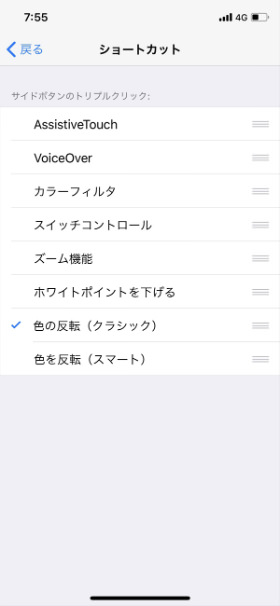もちろん、バッテリーの劣化により電池持ちが悪くなっている場合もあるのですが、ちょっとした工夫で劇的に変わることもあります。 例えば、iPhone 8シリーズ以前の機種を利用している人なら、下記の記事を参考にすればバッテリー持ちを改善できるかもしれません。 しかし、これまでのシリーズと比べて、iPhone Xには「ディスプレイ性能の向上」や「ホームボタンの廃止」などハードウェア的に大きく変化した部分が多々あります。 従来の基本的なバッテリー持ち対策も有効ではありますが、本記事ではiPhone Xのバッテリー性能と共に、iPhone Xに最適な+αのバッテリー対策をご紹介します。
iPhone 13シリーズが値下げ! iPhone 14シリーズ 予約受付中! iPhone 12も!他社からのりかえで22,000円割引 月額基本料金が3カ月無料! iPhone 14シリーズ 予約受付中! SIMのみ乗り換えで最大13,000円相当キャッシュバック! 通話かけ放題 最大1年間割引!
iPhone Xの電池容量はどれくらい?
●iPhoneのバッテリー比較 iPhone 8と比べてiPhone Xの容量が圧倒的に多く、「ホントに?」と思ってしまう方もいるかもしれませんが、公式発表の動作時間を比べてもiPhone 8とiPhone Xでは最大連続通話時間に7時間もの差が出ていることがわかります。 iPhone Xの大きさで、iPhone 8 Plusとほぼ同等のバッテリー性能を持っていることには驚くばかりです。 従来のiPhoneシリーズのバッテリーは1枚の板状でしたが、iPhone XではL字型の形状が採用されています。 — iFixit Japan (@iFixit_Japan) 2017年11月7日 この工夫のおかげで8 Plusと変わらないバッテリー容量を確保しているのですが、実際のバッテリー持ちに関してはあまり評判が良くないようです。 上記のように発熱しやすいという声も挙がっていますが、今後のソフトウェアアップデートで改善されることを期待して、現状はバッテリー持ちを改善させる工夫以外に打つ手がなさそうです。 — つかさ (@Enzo_67) 2017年11月15日 — entasan (@entasan) 2017年11月27日
iPhone Xで詳細な電池残量を見るには?
iPhone 8シリーズ以前を使っている場合、バッテリー残量を細かく確認できるように、画面右上のバッテリー表示をパーセンテージにしている人が多いかと思います。しかし、iPhone Xではこれまでのように常にパーセンテージ表示にすることができません。 これは通知領域の真ん中にある「ノッチ」という切り抜きを設けたことが原因のようで、iPhone Xでバッテリー残量を確認するには一手間加える必要があります。 下記に、簡単にバッテリー残量をパーセンテージで確認する方法をいくつかご紹介しますので、ぜひ参考にしてください。 ①コントロールセンターを開く 最もお手軽なのがコントロールセンターを開いて確認する方法です。 画面上部のノッチの右側を下にスワイプするとコントロールセンターが開き、ここでバッテリー残量のパーセンテージを確認することができます。 ②Siriにたずねる 声を出しても恥ずかしくない自宅や、iPhone Xを手持ちしていない状態で確認する場合に便利なのがSiriにたずねる方法。 「Hey Siri、電池の残量は?」などとたずねれば、すぐに教えてくれます。 ③充電する 画面に大きくパーセンテージが表示される充電時。フル充電になっていない場合は、残り何パーセントなのか必ず確認する癖をつけておくといいでしょう。 ディスプレイの性質上、従来のiPhoneでは「黒」を色として表現する場合、バックライトが無いと表示することができませんでした。結果として、黒以外の要素が多少入り込むことになっていたのです。 しかし、有機ELになったiPhone Xではバックライトを完全に消して、「純粋な黒」の表現ができるようになりました。バッテリーの節約という観点では、この「バックライトを消して黒を表示する」という部分が重要になってきます。 「黒」を表示する場合、バックライトを稼動させずに済むため、消費電力を極端に抑えることができます。反対に、白色を表示する場合が最もバッテリーの消費量が多く、ついで青>ピンク>赤>黄>緑の順に少なくなっていきます。 そんなiPhone Xの特徴を利用した、iPhone Xならではのバッテリー節約術は下記の通りです。
節約術① 壁紙を黒にする
一番お手軽なのが、もっともバッテリーの消費量が少ない黒をホーム画面やロック画面に設定する方法です。初期状態から壁紙の選択肢として黒背景がプリインストールされているので、新たに用意する必要もありません。 アプリ利用時には効果がありませんが、時間や日付の確認などでロック画面を見たりする際のバッテリー使用量を抑えられます。 手順①/【設定】を開き、【壁紙】を選択。そして、【壁紙を選択】という項目をタップ 手順②/【静止画】を選択し、真っ黒な背景を探して選択 手順③/【静止画】をタップしてから【設定】を選択し、【両方に設定】をタップ これでホーム画面とロック画面の壁紙を「黒」のみにできました。 このように簡単に設定できるお手軽な方法ではありますが、アプリの使用中には効果を発揮しないため、あくまでも“ちょっとしたバッテリー節約術”程度に考えてください。
節約術② 「反転(スマート)」モードに設定
今回、ご紹介する方法の中で、最も実用的と思われるのが一部の色だけを反転させる「反転(スマート)」モードに設定する方法です。 「設定」や「写真」アプリの余白などの白色が多く使われている部分を、反転して黒色で表示することにより、バッテリーの使用量を大幅に減らすことができます。 手順①/【設定】の一覧から【一般】を選択 手順②/【設定】の一覧から【アクセシビリティ】をタップ 手順③/【ディスプレイ調整】の項目を選択 手順④/【色を反転】をタップして【反転(スマート)】にチェックを入れる 以上で、設定完了です。 「反転(スマート)」は「写真」アプリの写真データや動画を見る場合には適用されませんが、ブラウザで記事を見たりするときは反転状態になってしまうので注意が必要です。 ネットを閲覧するたびに「反転(スマート)」モードを解除するのはとても面倒かと思いますので、簡単に切り替えられる方法を末尾の「ショーカットを活用し、より簡単に設定する」で紹介します。
節約術③ 「グレイスケール」を適用
ある意味“究極的”ともいえるのが、画面をモノクロの世界にする「グレイスケール」を適用する方法です。 「反転(スマート)」とは違って、写真なども含めた“すべて”に適用されてしまうので、メディアコンテンツを一切使わない人向けの設定ともいえます。 途中までは「反転(スマート)」と同じ操作になります。 【設定】→【一般】→【アクセシビリティ】→【ディスプレイ調整】まで同様です。 手順①/【ディスプレイ調整】内の【カラーフィルタ】をタップ 手順②/【カラーフィルタ】にチェックを入れる バッテリーの節約という意味では、「反転(スマート)」と「グレイスケール」の設定を併用するのが最強といえるかもしれません。ただし、有機ELディスプレイの美しさを制限することにもなりますので、どうしてもバッテリーを持たせたいときの“奥の手”といった使い方になるかと思います。
節約術④ 「ホワイトポイント」を下げる
従来のiPhoneで画面の輝度を下げてバッテリーの消費を抑える方法がありましたが、iPhone Xでも「ホワイトポイント」を下げれば同様のバッテリー節約効果が期待できます。 【設定】→【一般】→【アクセシビリティ】→【ディスプレイ調整】までの操作は、「反転(スマート)」の設定と同様です。 手順/【ディスプレイ調整】最下部の【ホワイトポイントを下げる】にチェックを入れる 設定が完了すると、明るい色の照度を選択できるようになるので、自分の好みまで照度を下げれば完了です。 「ホワイトポイントを下げる」の有無で比較してみましたが、視認性にあまり変わりはありません。 ほんの少し暗くなる程度にしか見えないので、慣れれば許容できる範囲内と感じました。
ショーカットを活用し、より簡単に設定する
「反転(スマート)」、「グレイスケール」、「ホワイトポイントを下げる」を活用する場合、設定画面から進めてその都度切り替えるのは非常に手間がかかります。 そのため、電源ボタンに該当するサイドボタンを3回押せば即座に切り替えられるショートカット設定をご紹介します。 【設定】→【一般】→【アクセシビリティ】までの操作は、「反転(スマート)」と同様です。 手順①/【アクセシビリティ】の最下部にある【ショートカット】をタップ 手順②/【ショートカット】に反映させたい項目にチェック これだけで、電源ボタンを3回押せば即座に反映されます。 上記でご紹介した方法のすべてにチェックをつけてもいいのですが、複数の機能を設定した場合、電源ボタンを3回押したあとにどれか1つを選択する手間が発生してしまいます。そのため、ショートカットの設定は最もよく使う設定1つに絞っておいたほうが楽チンです。 もちろん、これまでのiPhoneシリーズのバッテリー節約術でも紹介してきた「画面の輝度を下げる方法」や「Bluetoothをオフにする方法」も効果的ですので、合わせて活用していただければと思います。 しかし、それ以上にiPhone Xが誇る有機ELディスプレイに表示する“色”はバッテリーの消費と密接に関係しているのです。 既にiPhone Xを使っている人も、これからiPhone Xの購入を検討している人も、バッテリーを長持ちさせる対策をしっかり施して、思う存分iPhone Xを楽しんでいただければと思います。 iPhone 13シリーズが値下げ! iPhone 14シリーズ 予約受付中!